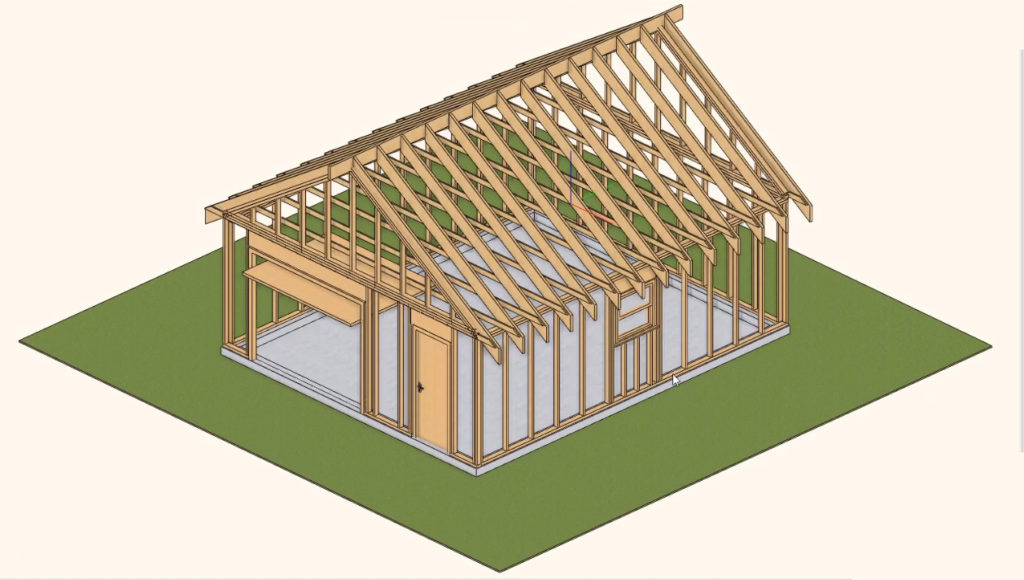Při návrhu dřevostavby můžete určit detailní vlastnosti konstrukce. Pravidla rozmístění používají nastavení podle charakteristik různých systémů a samozřejmě také individuální nastavení – včetně nastavení průřezů trámů a to i zcela specifických (modifikace profilu).
Dveře a okna okamžitě upraví konstrukci zdi, automaticky se vytvoří části konstrukce, náležící těmto prvkům (jsou-li zapnuty) – např. překlad, parapet, práh, stojky, zkrácené sloupky apod. Modifikace otvorového prvku automaticky aktualizuje celou rámovou konstrukci.

Zadání rámové konstrukce stěnového panelu
Ukážeme si jednoduchý příklad panelu rámové konstrukce.
- Nastavte si sendvičovou zeď s těmito vrstvami:

- Pro energetické výpočty si můžete nastavit tepelně technické vlastnosti materiálu. V našem příkladu jsme použili pro OSB desku tepelnou vodivost 0,13 W/mK a pro Minerální vlnu 0,040 W/mK. Tepelně technické vlastnosti se nastavují přes dialogové okno Atributy materiálu.
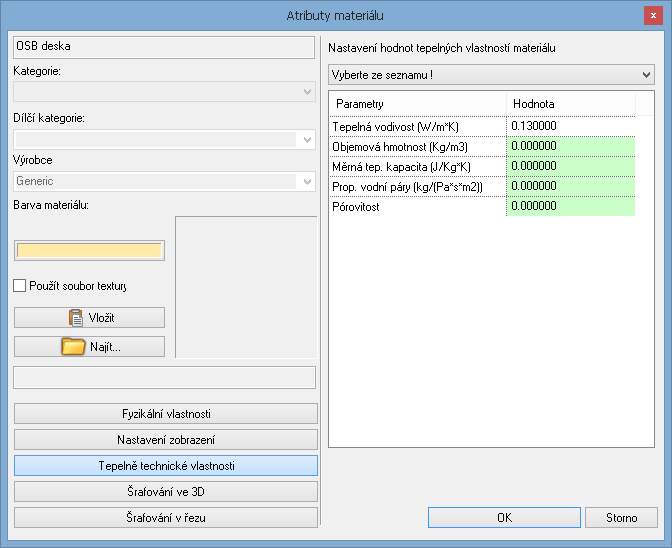
- Nastavte aktivní vrstvu sendvičové zdi. Tato vrstva bude referencí pro rámovou konstrukci.
- Pro správné půdorysné zobrazení zapněte volbu Kolize vrstev se stejnou prioritou a potvrďte OK.
- Nakreslete zeď délky 2100mm a vložte na střed dveře z knihovny otvorů – Otvor obdélníkový, Šířka 1340mm, Výška 2330mm, Vzdálenost od hrany zdi 42mm, Výšková úroveň 80mm.
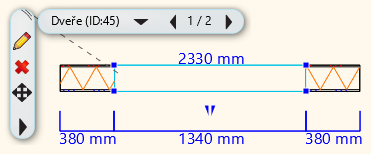
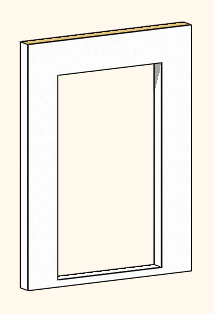
- Klikněte na zeď a ve Správci atributů klikněte na tlačítko u parametru Další parametry – Vytvořit nosníky nebo aktivujte atributy zdi a klikněte na tlačítko Rámová konstrukce. Zobrazí se dialogové okno pro zadání rámové konstrukce.
Prozatím přiřadíme všem trámům stejný průřez.
- Zapněte tyto prvky: Spodní pas, Horní pas, Levá rohová stojka, Pravá rohová stojka, Překladový příčník, Ztužující prvek, Dveřní a okenní stojky, Zkrácený prvek.
- Klikněte na tlačítko Kopírovat atributy.
- Zadejte průřez – Obdélník, Šířka 80, Výška 160
- Zapněte Kopírovat Řez, Kopírovat Materiál a stiskněte tlačítko Zkopírovat vybrané atributy na všechny prvky.
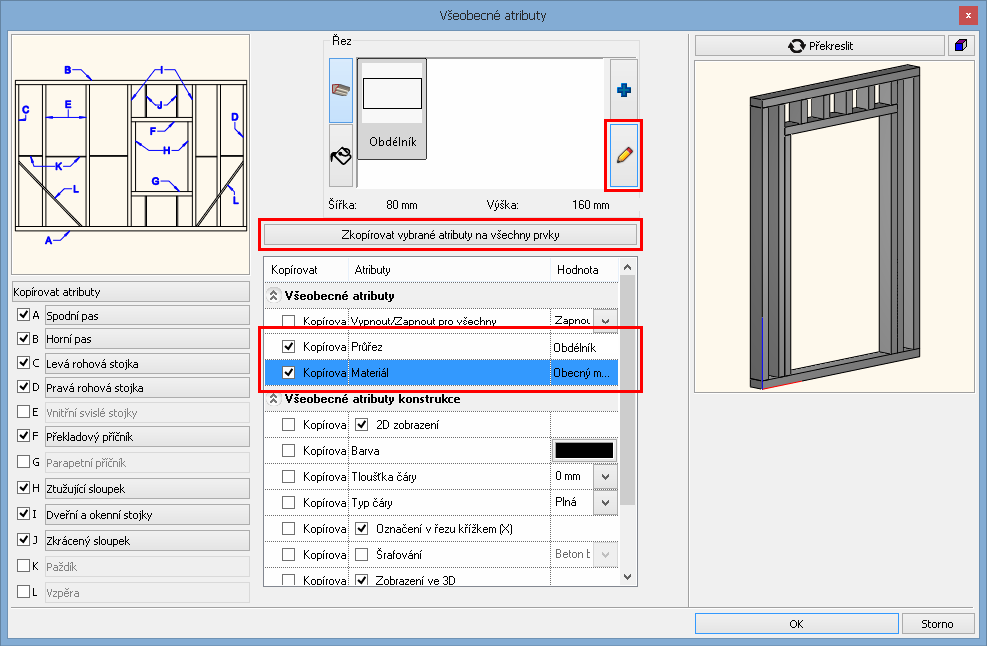
- Přepněte se na Překladový příčník a zadejte průřez – Obdélník, Šířka 160, Výška 140
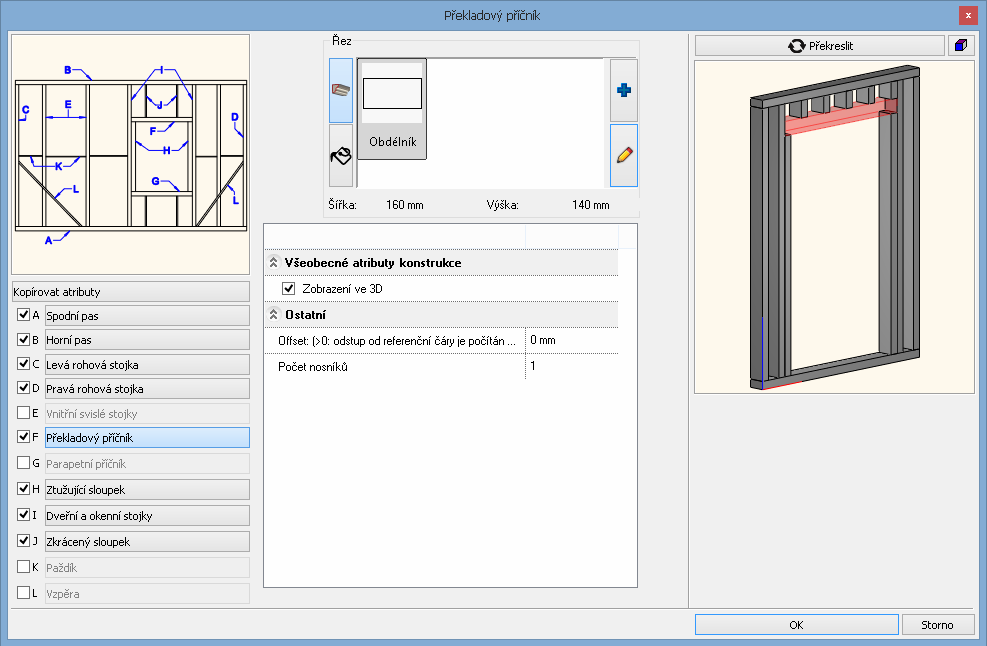
- Přepněte se na Zkrácený sloupek a zadejte volby:
– Zadaná vzdálenost na střed
– Sloupek na střed
– Čistá vzdálenost sloupků – 630mm
– Minimální vzdálenost prvního sloupky – Vypnout
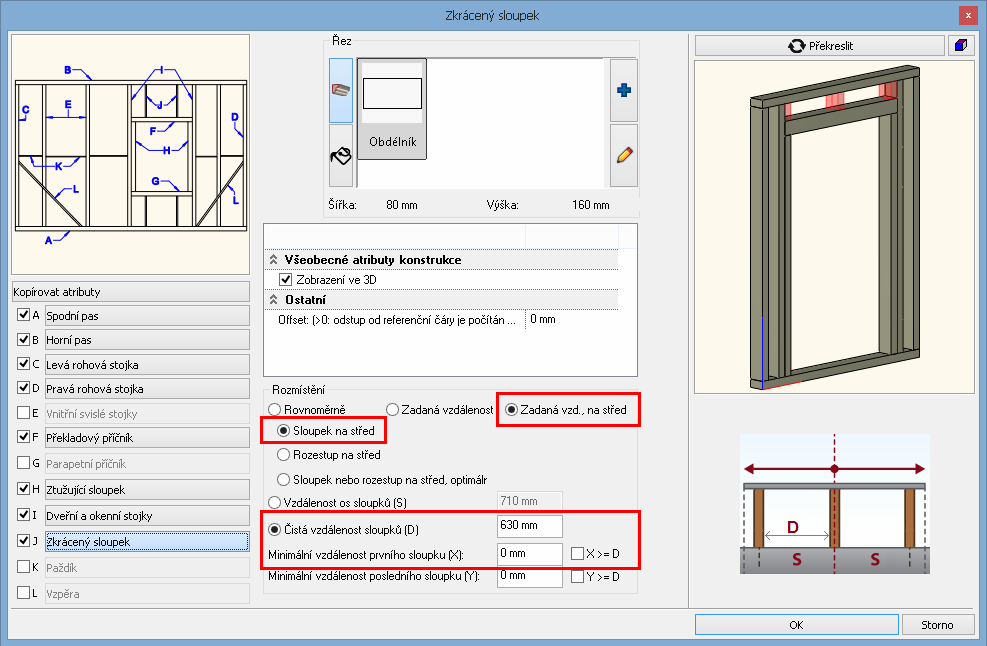
Kótování a výkazy rámové konstrukce
- Klikněte pravým tlačítkem na obrys zdi a z plovoucího seznamu vyberte příkaz Příslušenství – Umístit čelní pohled rámové konstrukce. Umístěte konstrukční pohled na výkres.
- Nákres můžete okótovat, případně změnit. Jedná se o 2D skupinu, kterou můžete aktivovat a po editaci opět uzavřít.
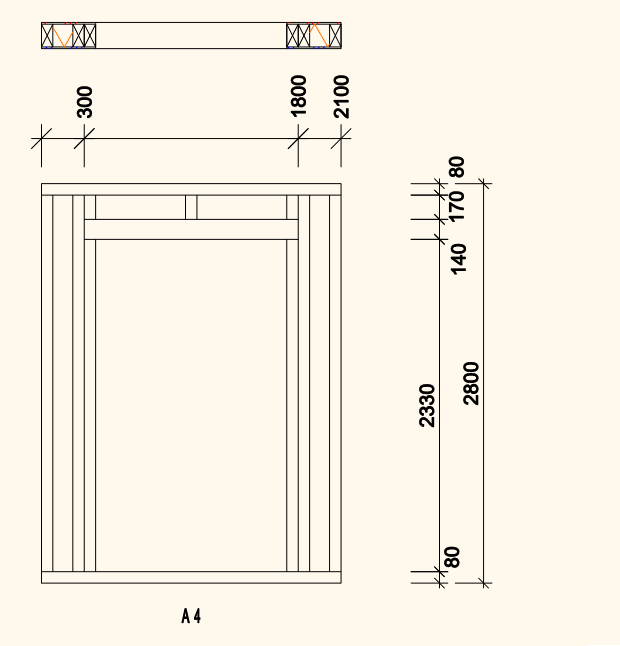
- Pro tvorbu výkazu vyvolejte příkaz Moduly – Výkazy – Projektování. Tabulku z Excelu můžete otevřít na výkrese.

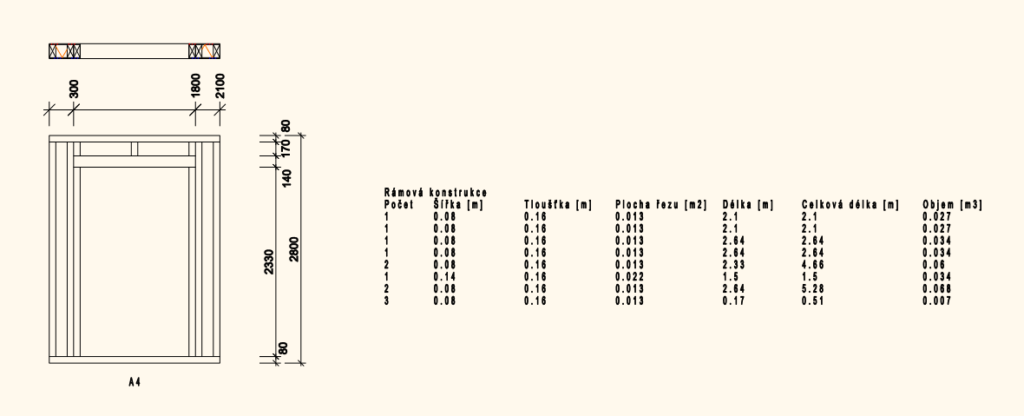
Zobrazení rámové konstrukce zdí, desek, střechy
Pohledový mód Rámová konstrukce zobrazuje zdi, desky a krov celé budovy. Při práci v tomto režimu můžete zobrazit prvky rámování barevně zatímco budova je v drátěném módu.
Pro zobrazení rámové konstrukce budovy ve 3D zobrazení, klikněte na příkaz Průhledné povrchy v paletě NaviBar.